네이버는 한국사람들이 가장많이 이용하는 포털 사이트 입니다 다양한 정보를 검색
해야 할때 많이 이용하고 있는데요
보통 크롬같은 인터넷 브라우저에서 주소나 이름만 검색해 주어도 해당 사이트가 나
오니 이렇게 사용하는 분도 있습니다
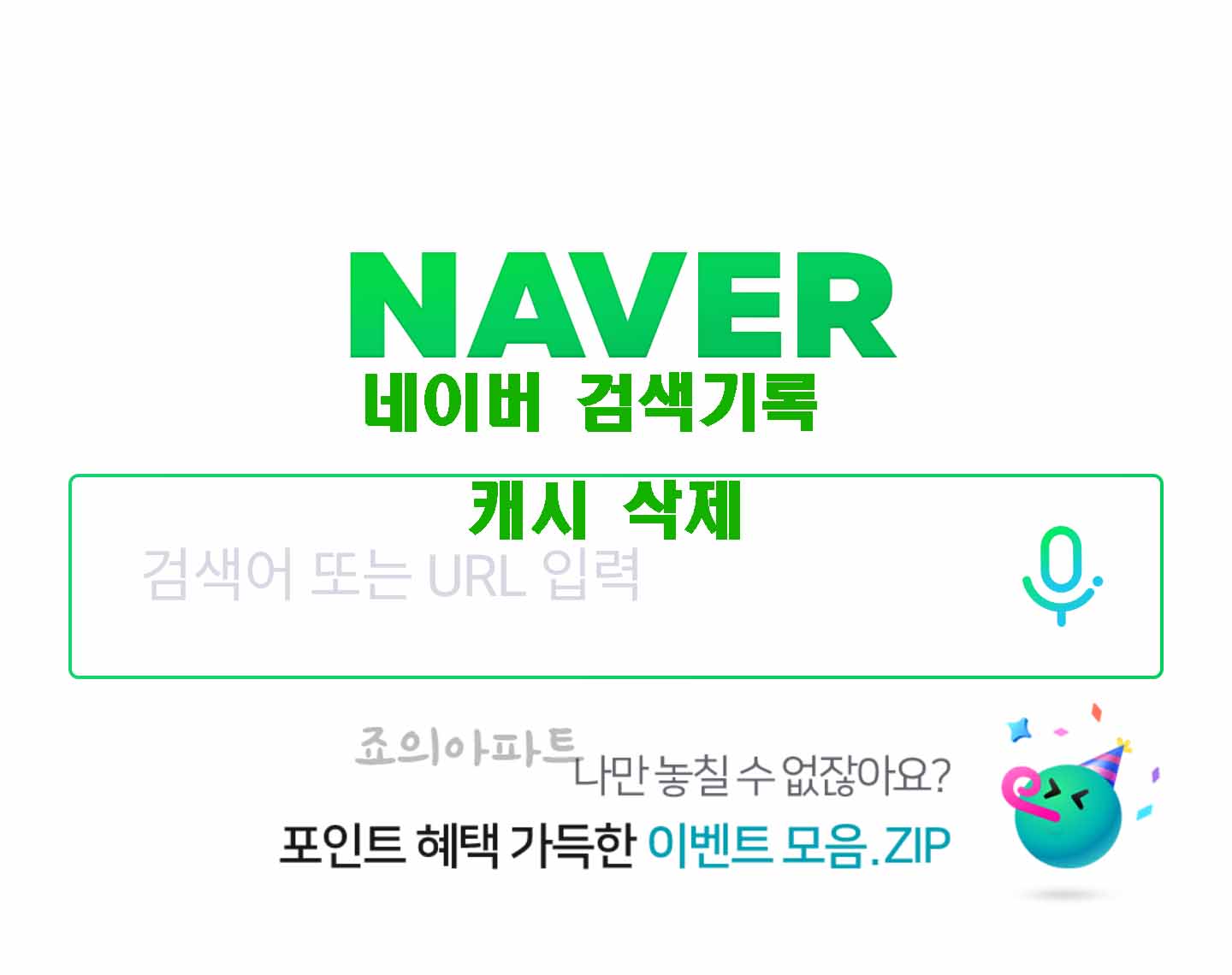
하지만 더욱 많은 편의 기능을 사용하기 위해서는 네이버 앱을 설치해 주고는 하는데
요 네이버 앱도 일반 인터넷 브라우저와 똑같이 캐시나, 검색기록, 방문기록 등이 쌓이
게 됩니다
그럼 뭔가 지저분한 느낌이고 가끔 청소해 주고 싶을때가 있는데요 네이버 앱에서도
정말 간단하게 인터넷 사용기록이나 쿠키같은 찌꺼기를 삭제해 줄 수 있으니 같이 알
아 보도록 하겠습니다
네이버 인터넷 방문기록 확인 삭제
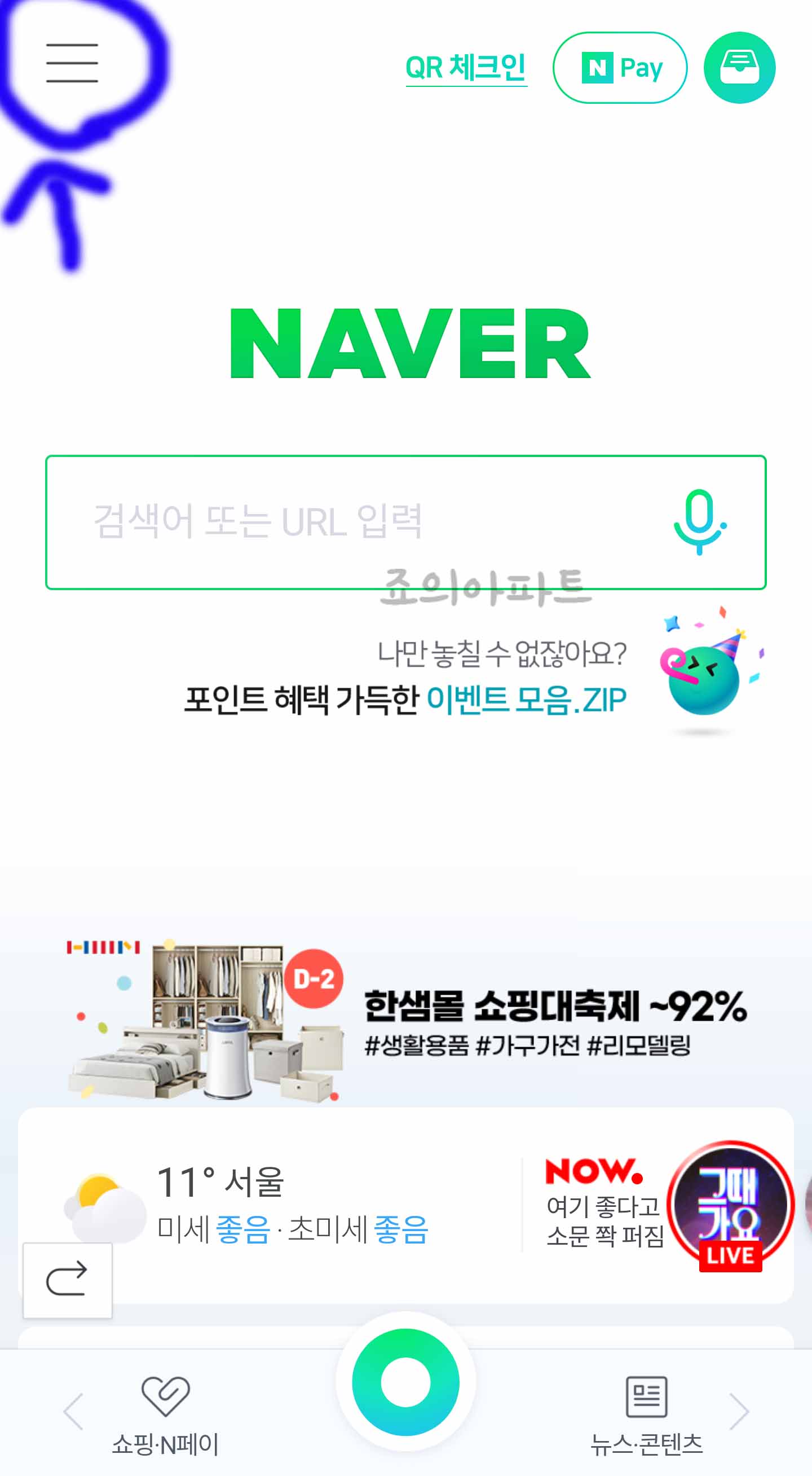
우선 네이버 앱을 실행해 줍니다 그리고 위와같이 네이버 화면이 보이게 되면 왼쪽
상단에 보이는 3선 모양을 눌러 줍니다
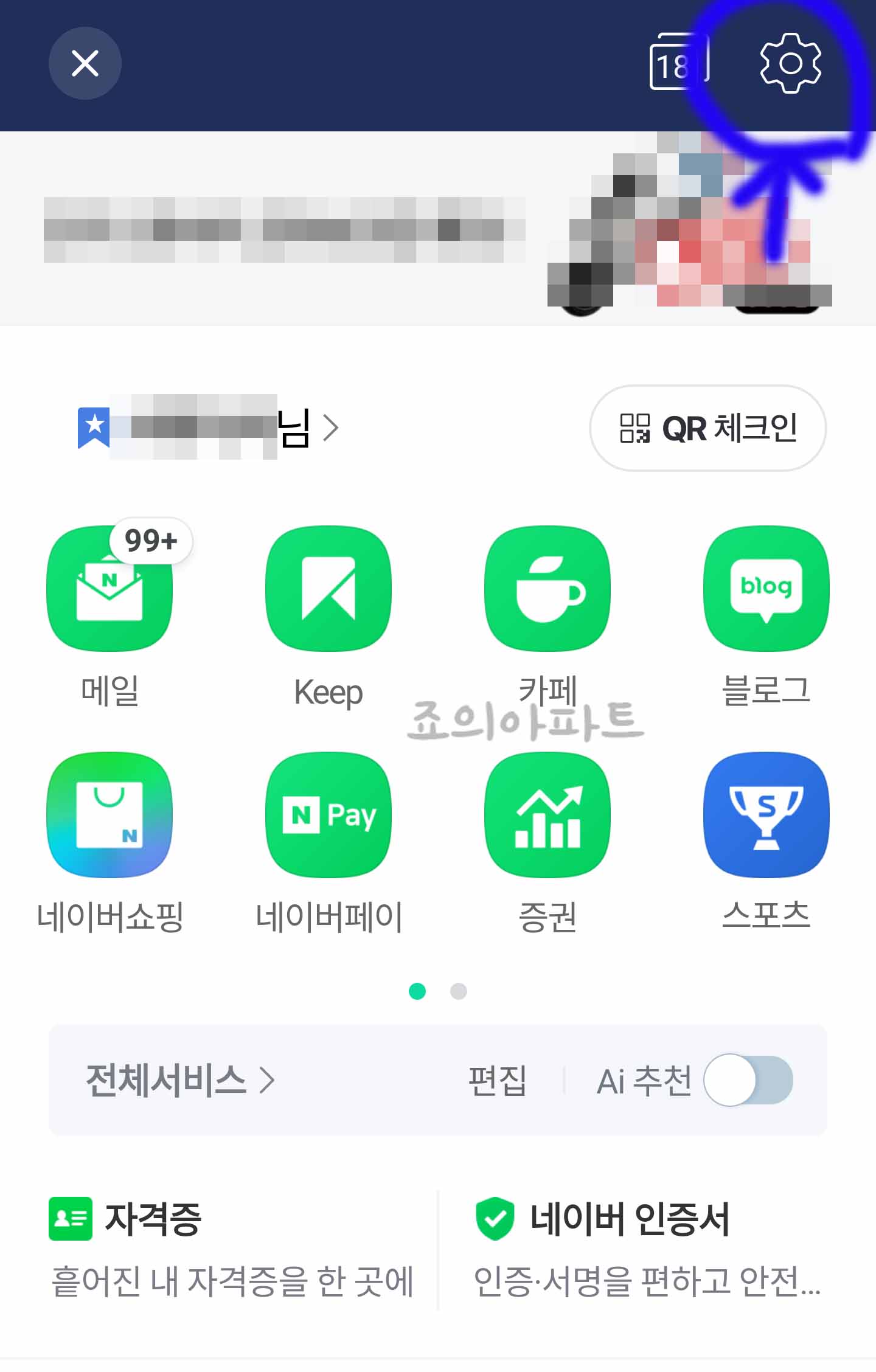
네이버 화면에서 3선 모양을 눌러주면 이렇게 자신의 프로필과 메일, 킵, 카페, 블로그
등이 보이는 화면으로 들어오게 되는데요
바로 오른쪽에 보이는 톱니바퀴 모양을 눌러 다음으로 이동해 줍니다
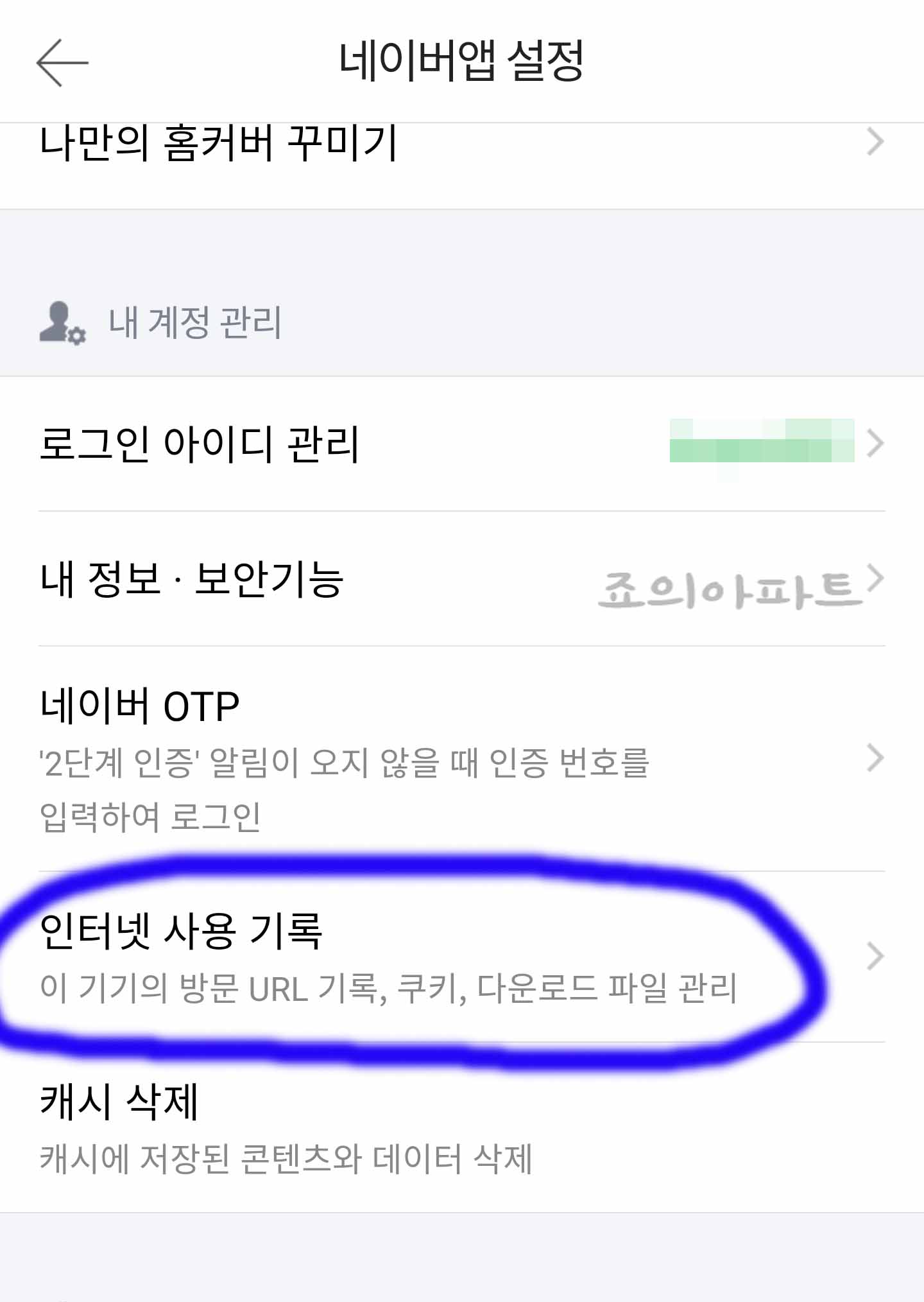
톱니바퀴를 눌러 이동해주면 네이버앱 설정 화면이 보이게 됩니다 여기서 밑으로 좀
내려와 주면 내 계정 관리 부분에 인터넷 사용 기록 메뉴가 보입니다 눌러주세요
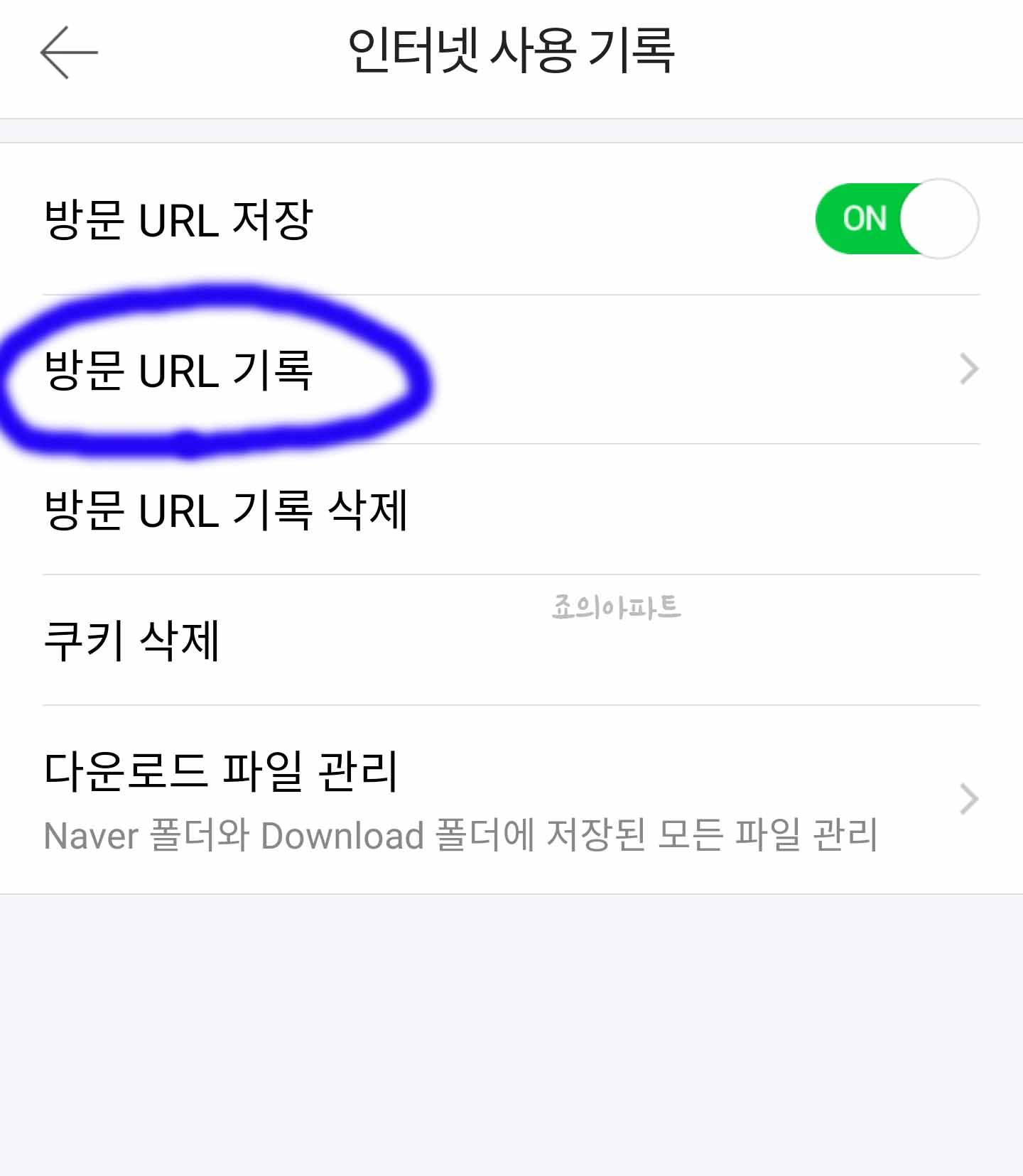
인터넷 사용기록 화면으로 들어오면 이렇게 다양한 설정이 보입니다 우선 방문 URL
기록 부분을 눌러 봅니다
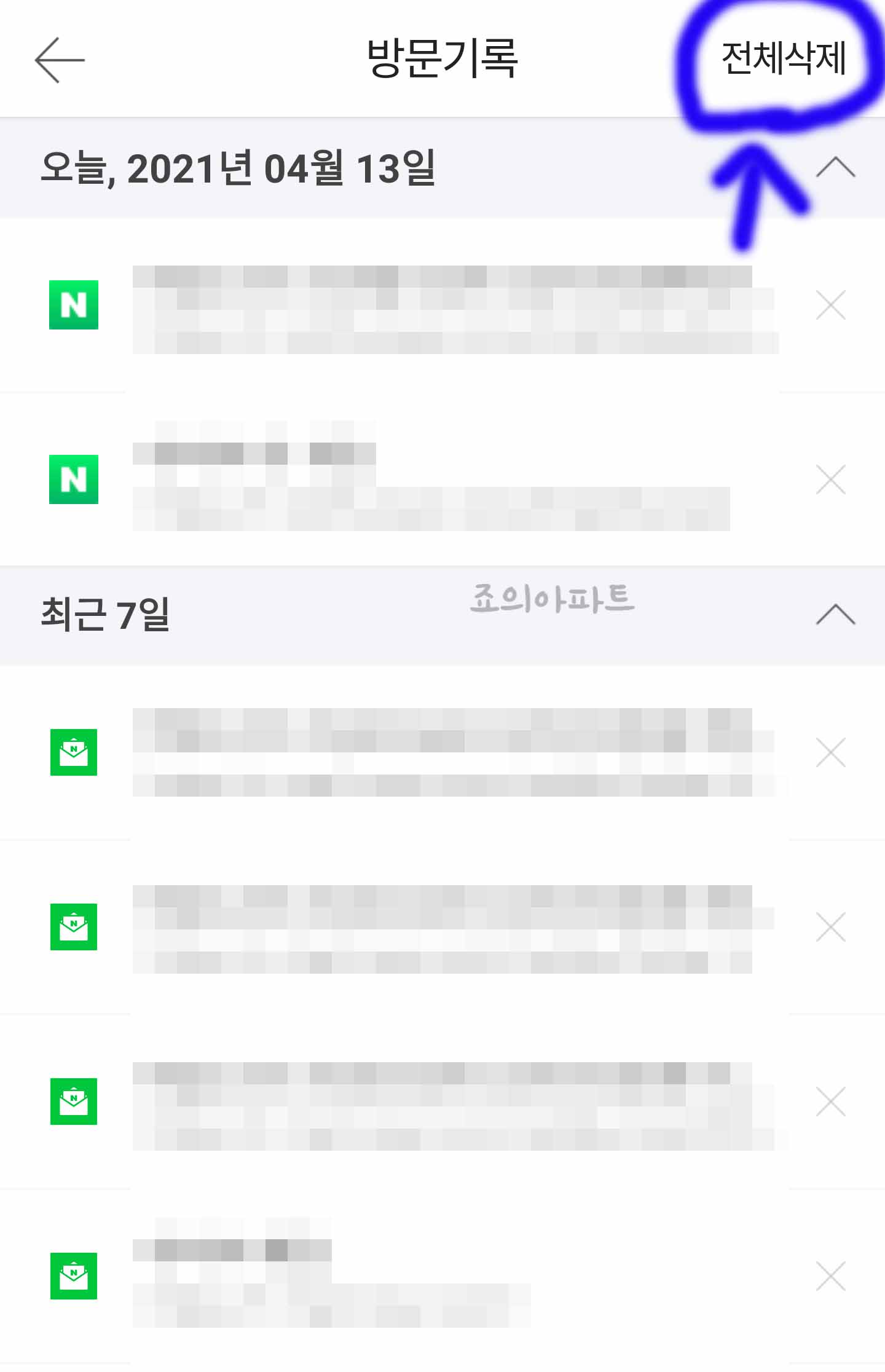
그럼 방문기록 화면이 날짜별로 보이게 되는데요 원하는 것만 눌러 삭제를 해주어도
되고 오른쪽 상단에 보이는 전체삭제 버튼을 눌러 모두 삭제를 해주어도 됩니다
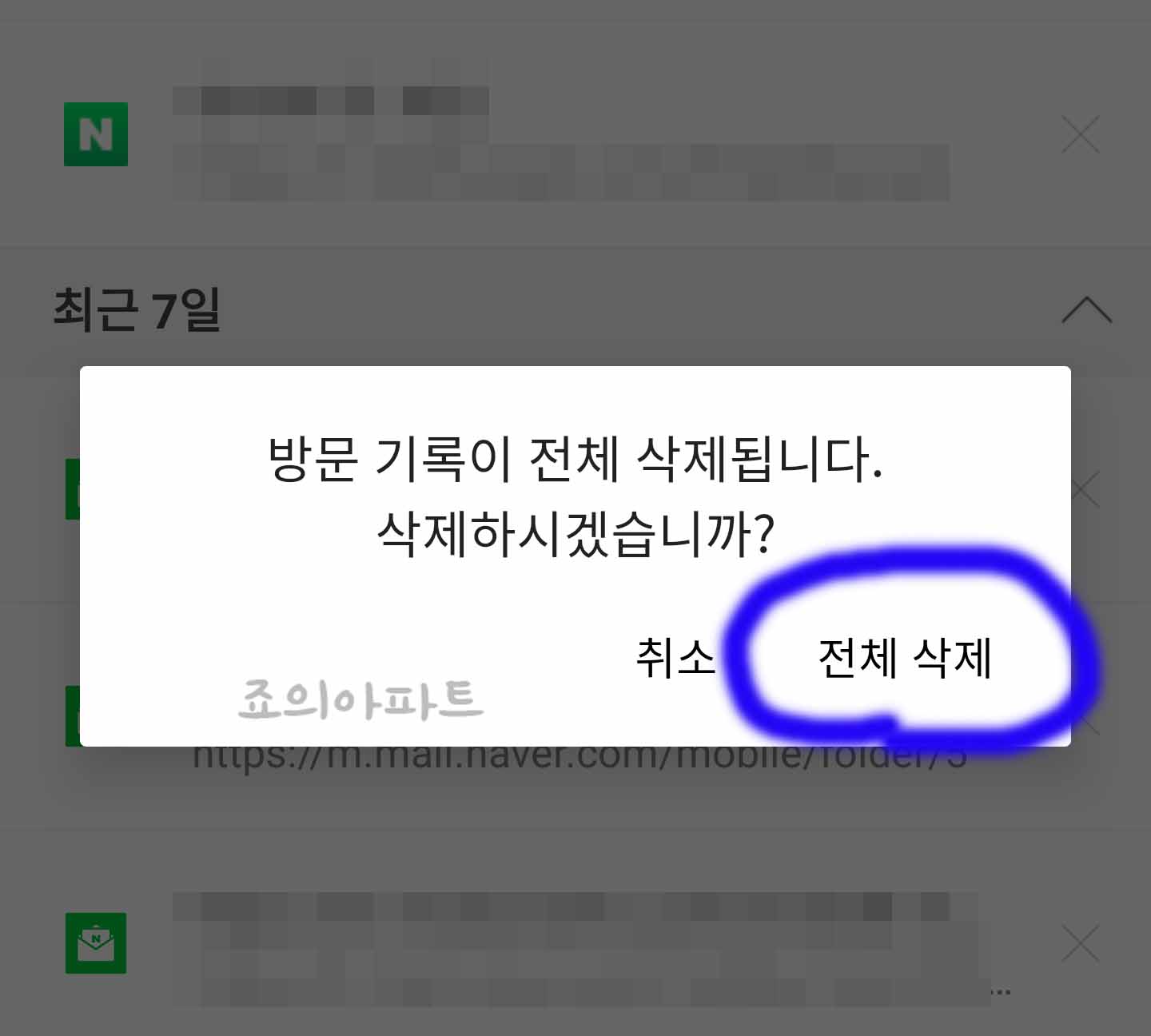
전체 삭제를 눌러보면 이렇게 방문 기록이 전체 삭제된다고 창이 뜹니다 전체 삭제
버튼을 눌러 주면 모두 삭제 됩니다
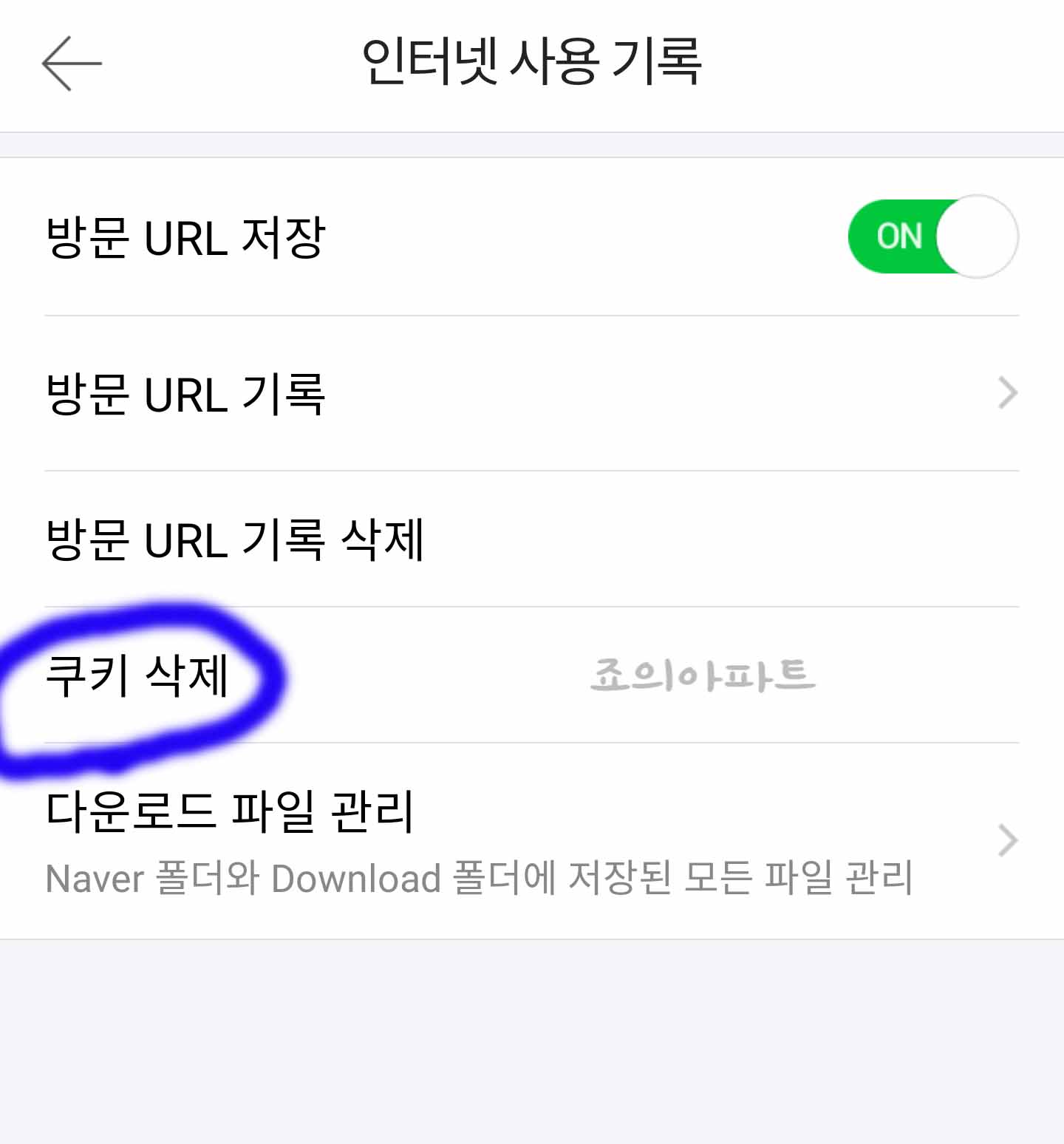
다음으로 쿠키 삭제가 보이는데요 이 부분에서 거의다 삭제를 해 줄 수 있습니다 쿠키
삭제 메뉴를 눌러 봅니다
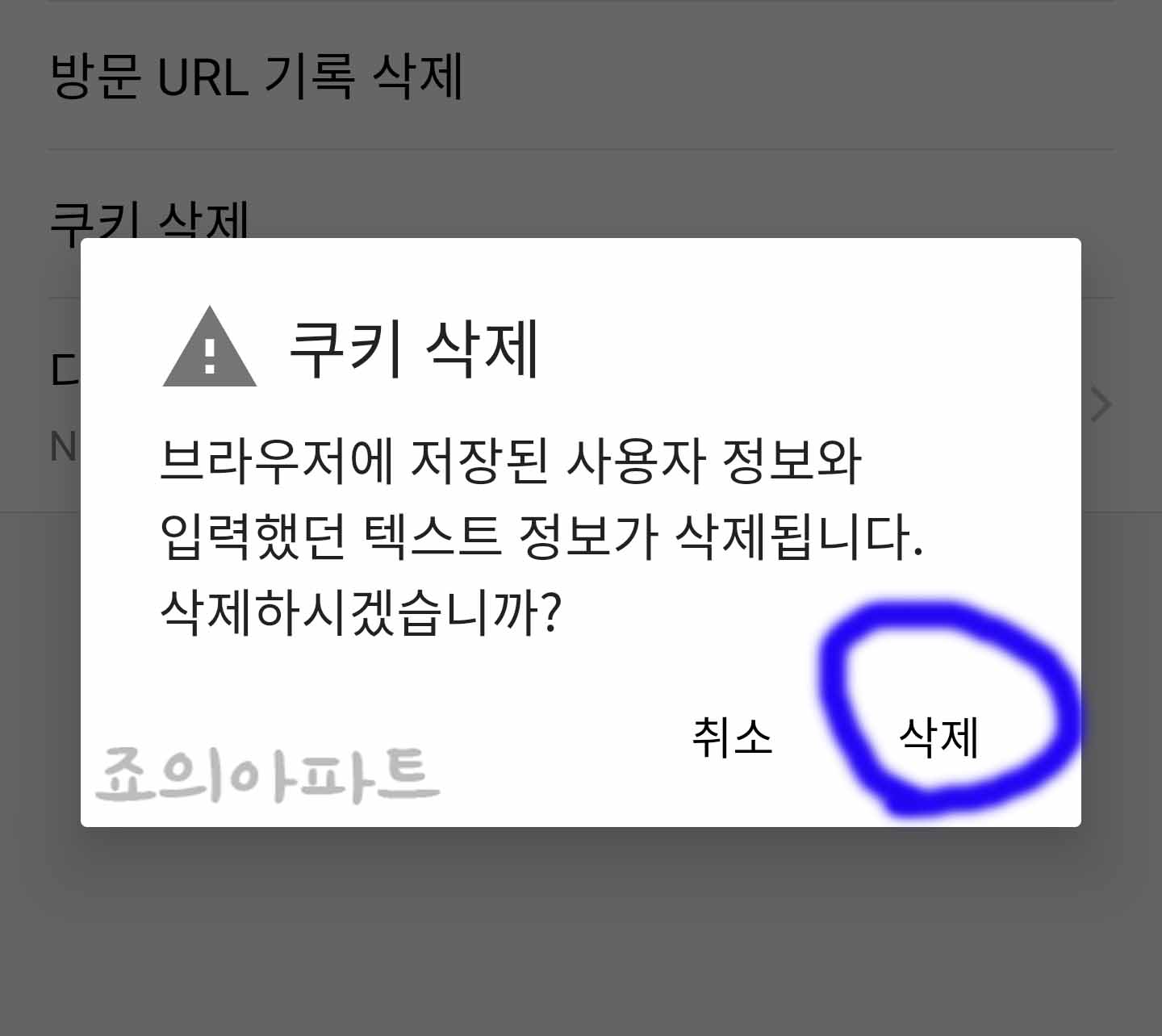
그럼 마찬가지로 쿠키 삭제 창이 뜨면서 브라우저에 저장된 사용자 정보와 입력했던
텍스트 정보가 삭제된다고 합니다 삭제 버튼을 눌러 줍니다
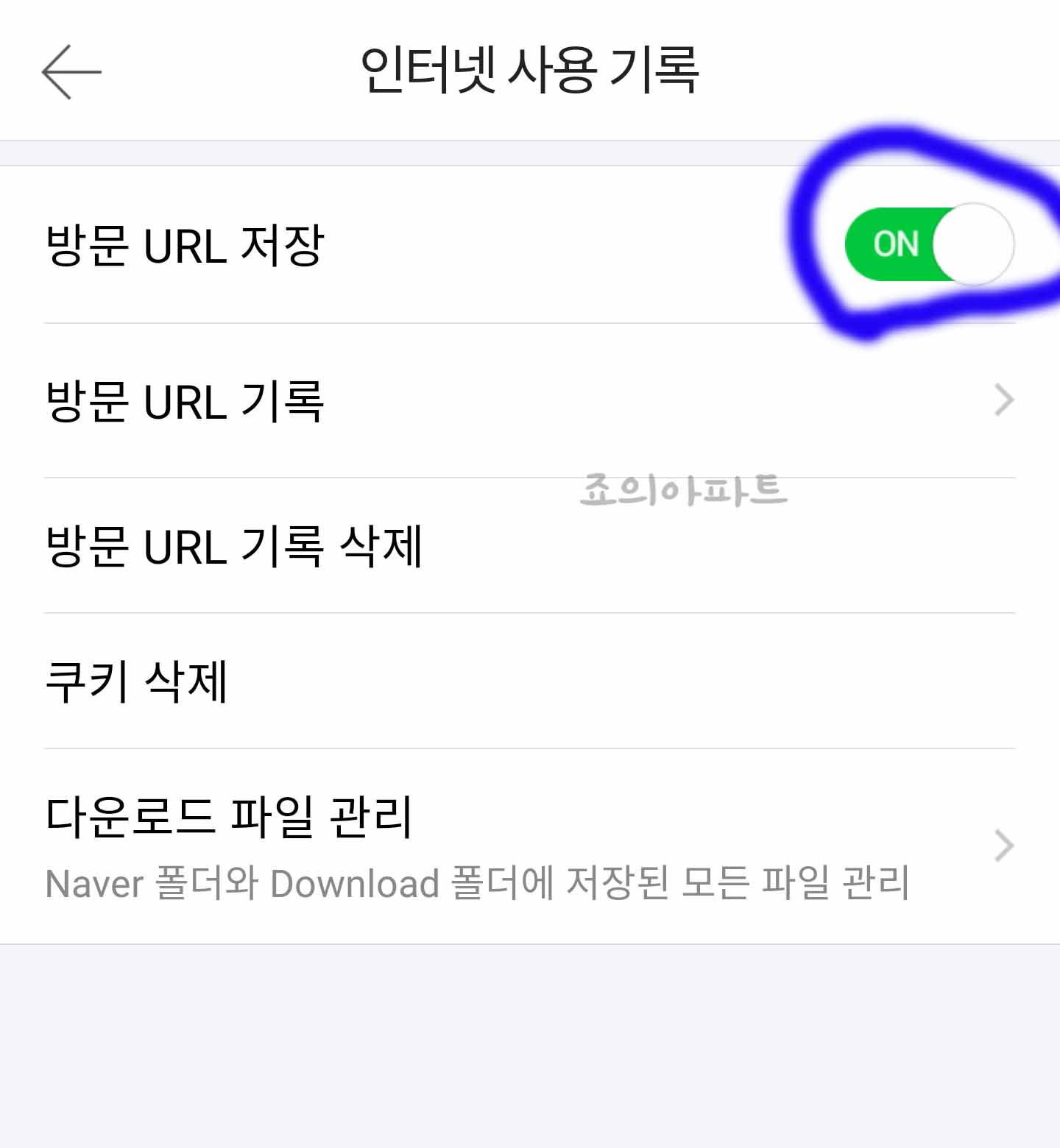
만약 인터넷 방문 기록이 자동으로 저장되는 것을 방지하려면 방문 URL 저장 옆 부분
의 온으로 되어 있는 바를 비활성화 해줍니다
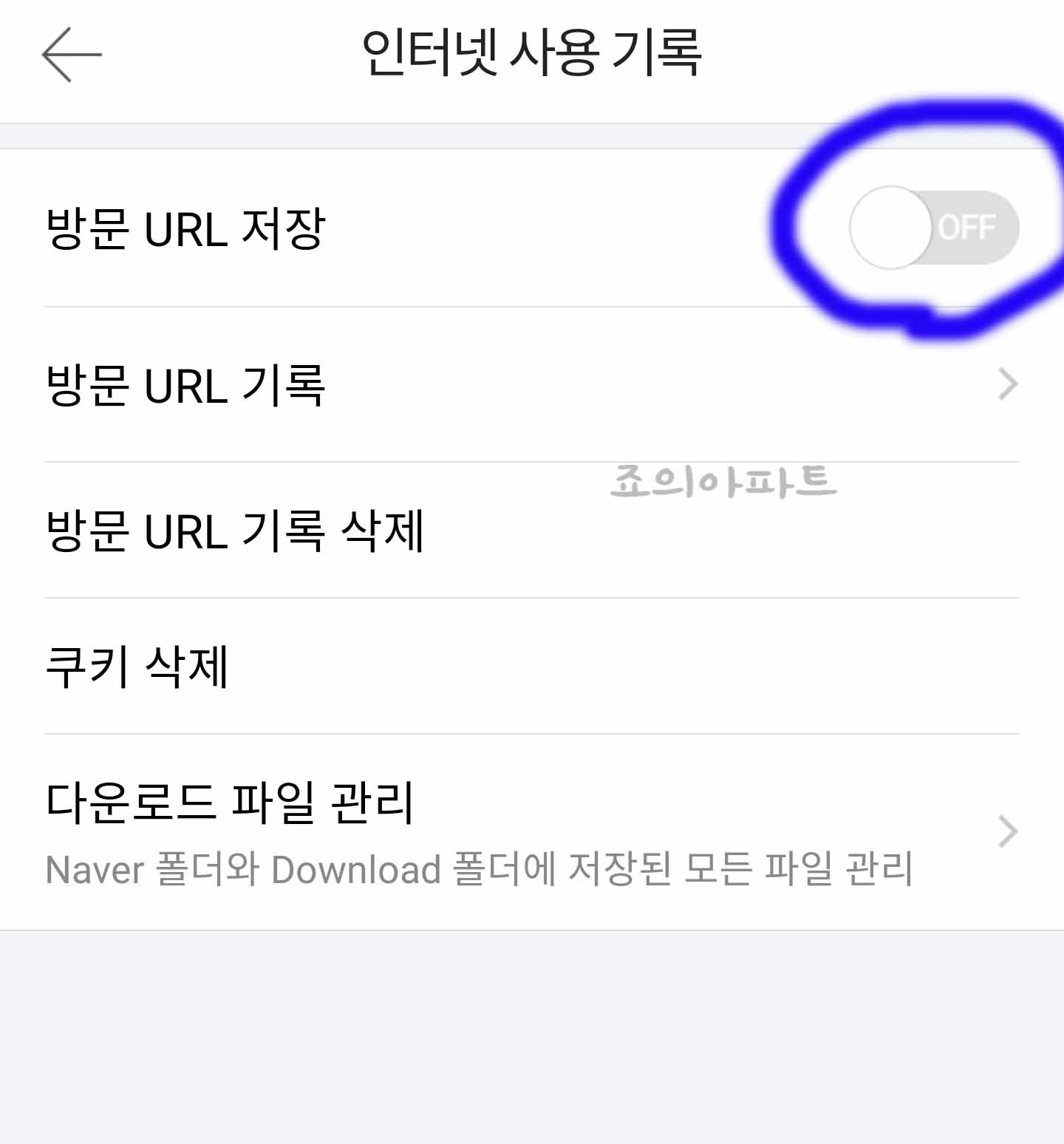
이런식으로 살짝 눌러 꺼주면 다음 부터는 방문 URL 기록이 저장되지 않습니다 일일
이 삭제하기 귀찮은 분들이 해두시면 좋겠습니다
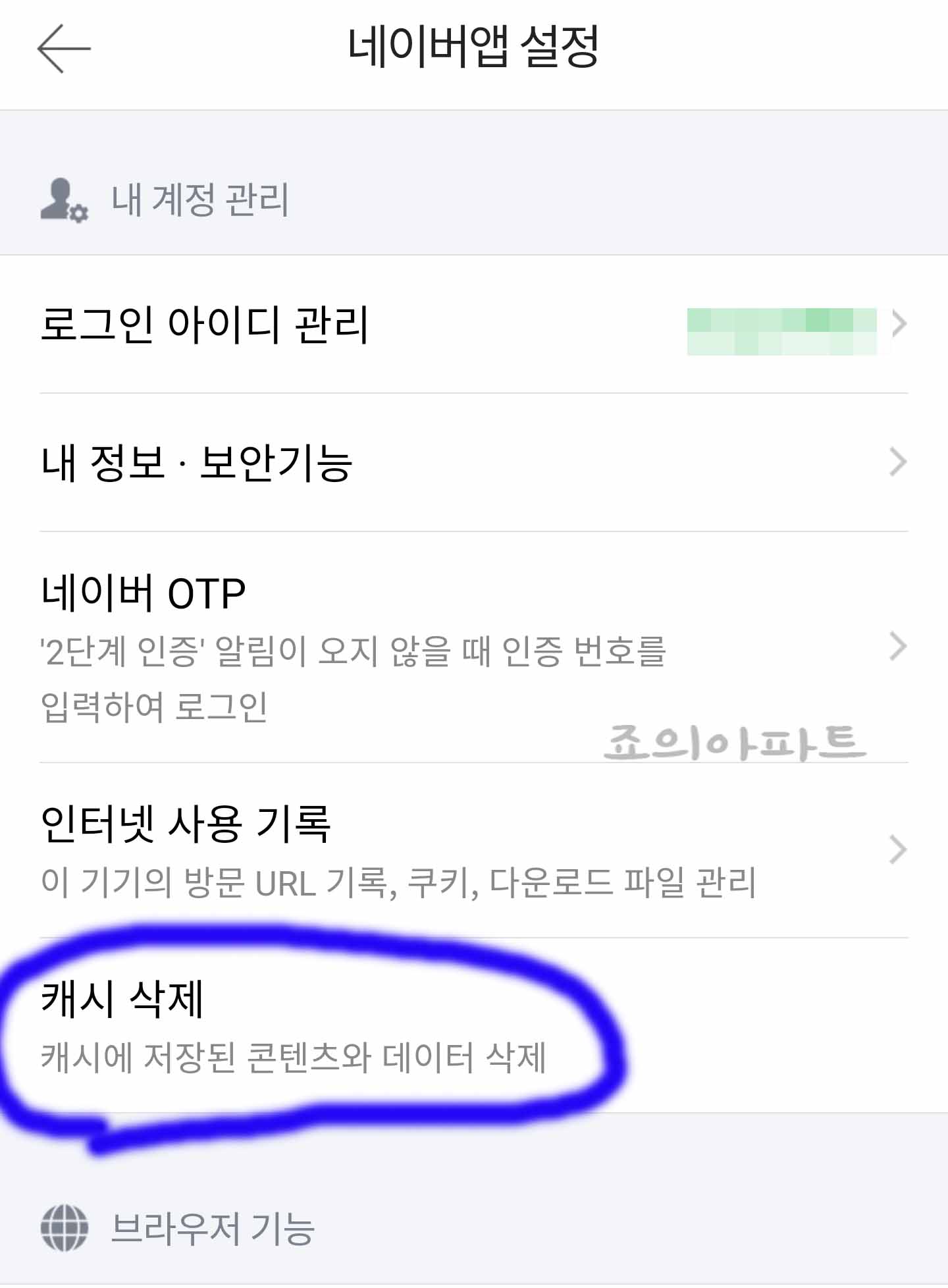
이제 네이버 앱설정 초기화면으로 돌아와보면 캐시 삭제 메뉴도 보이는데요 이왕 삭
제 해주는 김에 캐시 데이터도 삭제를 해주면 좋겠네요
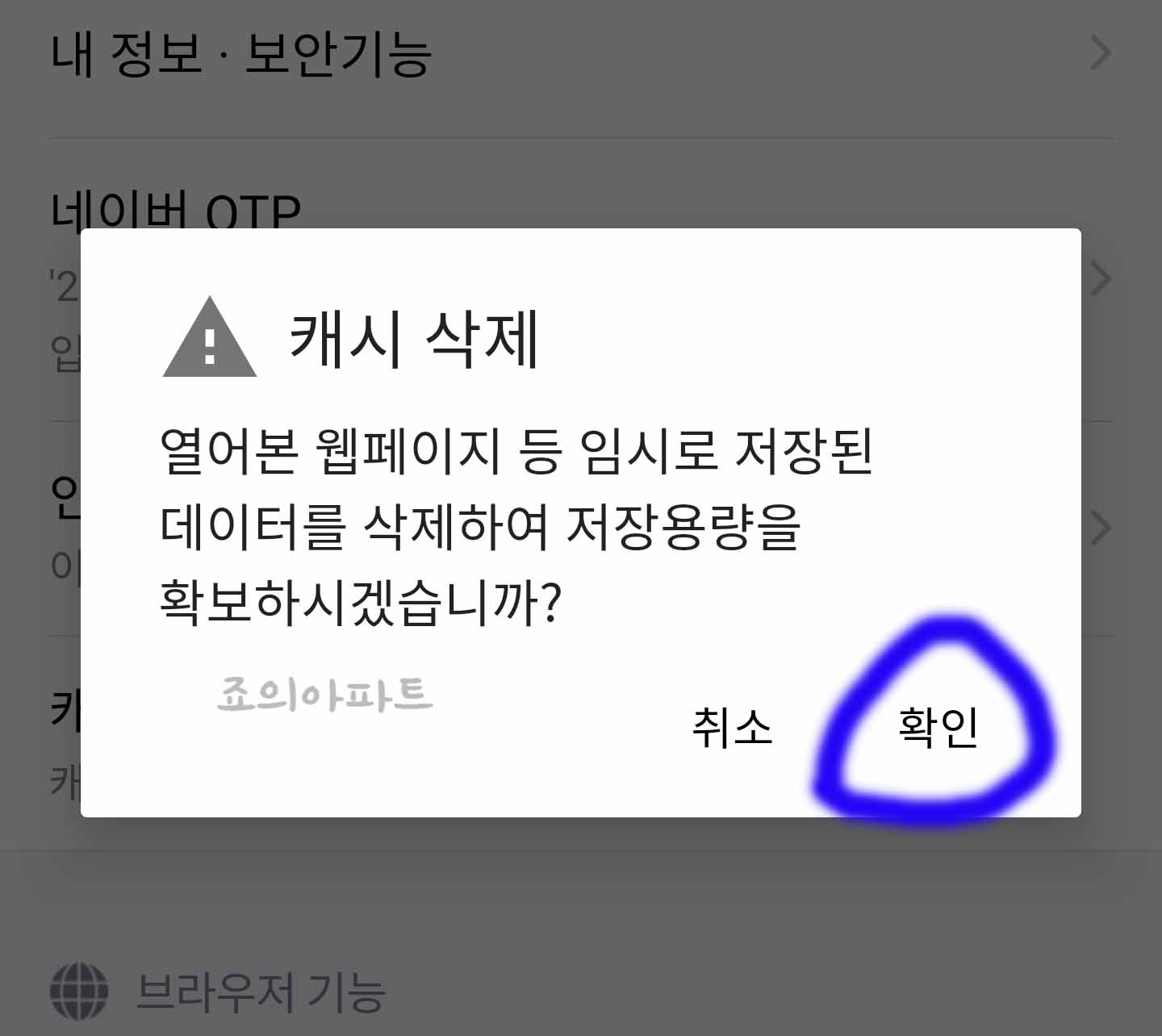
캐시 삭제를 눌러주면 열어본 웹페이지 등의 임시로 저장된 데이터를 삭제하여 저장
공간을 확보할 수 있다고 합니다
이렇게 네이버 앱에서도 사용기록이나 방문기록, 캐시, 쿠기 등이 쌓이고 있는데요
개인정보도 일부분 있고 묶혀두고 있다가 가끔 생각났을때 한번에 삭제해 주는 것도
정말 좋은 방법 일 것 같습니다








최근댓글